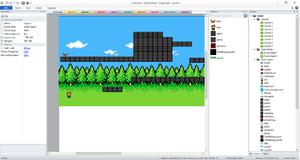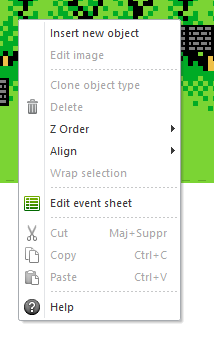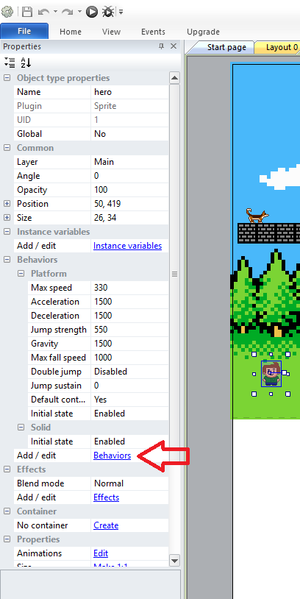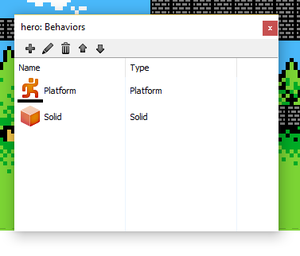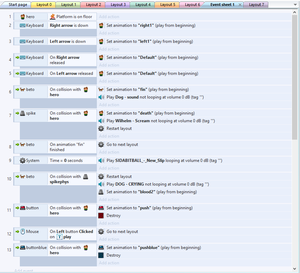Construct 2
Présentation
Construct 2 est un outil auteur permettant réaliser spécifiquement des jeux 2D. Il est possible de télécharger sa version d'essai qui permet déjà beaucoup de possibilités ou alors de se procurer la license qui coûte $129.99. Cet outil auteur est accessible et ne requiert pas de compétences en programmation. N'importe quel autodidacte peut se lancer dans son utilisation et créer un jeu. D'ailleurs de grands développeurs indépendants l'ont utilisé pour créer ces jeux: The next penelope, Airscape-the fall of gravity et Cosmochoria.
Installation
L’installation de Construct 2 se fait grâce à un exécutable téléchargeable sur le site de l’éditeur. Cependant l'outil auteur ne marche que sur Windows et non sur Mac ou Linux.
Utilisation
|vignette|gauche|Page d'accueil pour un petit jeu en développement]]
Créer un projet
Lorsque vous voulez commencer un projet de jeu, il suffit de lancer le programme et de cliquer sur nouveau "file" puis "new". A ce moment votre projet va se créer.
Créer un fond d'écran
L'image que vous voyez au milieu de l'interface est votre "layout", c'est en quelque sorte le premier écran de votre jeu. Vous pouvez donc commencer à y ajouter un fond en faisant clique gauche dessus puis en choisissant "insert new object". Sur l'écran qui apparaît vous pouvez sélectionner divers objets, prenez pour le moment "tiled background". A ce moment, le logiciel vous proposera de choisir une image sur votre ordinateur ou d'en créer une avec un petit dispositif de dessin (un peu comme paint).
Ajouter un sprite
Pour ajouter votre personnage principal. Répéter l'opération mais lorsque vous arrivez sur l'écran "insert new object", choisissez "sprite". Prenez une image de petit personnage sur votre ordi (que vous aurez téléchargé préalablement) et placez le sur votre "layout".
Ajouter un comportement aux objets
Maintenant, si vous désirez pouvoir contrôler ce personnage, il va falloir lui donner un comportement ("behavior"). Cliquez donc dessus et à gauche de l'interface, le logiciel vous proposera différentes propriétés. Cliquez sur "behaviors" (add/edit). Un écran apparaîtra, appuyez sur le symbole "+" et ensuite plusieurs comportements vous serons proposés. Sélectionnez "plateform" sous "movements". Ce comportement est la base pour créer un jeu de plateforme. Ajoutez aussi le comportement "solid" pour que le personnage ne traverse pas le sol et soit tangible.
Ajouter des événements
La dernière partie à connaître pour réaliser son jeu sans soucis est la page d'événements ("event sheet"). Elle se situe en haut du "layout" et permet de créer (comme son nom l'indique) des événements. Par exemple que lorsque tel objet ("sprite") rentre en colision avec un autre, le "layout" se répète et le personnage se retrouve au début du niveau. Ces événement peuvent être utilisés pour mettre de la musique, des animations sur notre héros lorsqu'il avance à droite ou à gauche. Maintenant c'est à vous de décider comment utiliser tous ces outils. N'hésitez pas à chercher sur le site de l'éditeur des tutoriels si vous avez des questions.
Lien
- Site de l’éditeur : https://www.scirra.com/construct2